| 일 | 월 | 화 | 수 | 목 | 금 | 토 |
|---|---|---|---|---|---|---|
| 1 | 2 | 3 | 4 | 5 | ||
| 6 | 7 | 8 | 9 | 10 | 11 | 12 |
| 13 | 14 | 15 | 16 | 17 | 18 | 19 |
| 20 | 21 | 22 | 23 | 24 | 25 | 26 |
| 27 | 28 | 29 | 30 |
- 래드햇
- ah
- omnia2
- IPSec
- 파일질라
- Fedora9
- 갤럭시노트3
- 옴니아2
- 파이어폭스3
- Security Association
- 버추얼박스
- 테라텀
- IT
- TeraTerm
- 갤럭시노트
- 파이어폭스
- Linux
- fedora14
- Oracle VirtualBox
- ESP
- Firefox
- redhat
- Fedora15
- 리눅스
- VirtualBox
- vncviewer
- vncserver
- 게스트확장설치
- 구글
- T43
- Today
- Total
목록아이폰UI (4)
My Knowledge
 T43 아이폰UI (그림통) 용 아이콘 만들기 (2/2)
T43 아이폰UI (그림통) 용 아이콘 만들기 (2/2)
요 앞글 "T43 아이폰UI (그림통) 용 아이콘 만들기 (1/2)"에서는 아이콘을 붙이기 위한 배경 아이콘을 만들었습니다. 여기서는 만든 배경 아이콘에 필요한 아이콘을 붙여보도록 하겠습니다. (목차 번호 순서는 앞에 글에 이어서 3번부터 시작 하도록 하겠습니다.) 3. 복사하고자 하는 아이콘의 크기를 조정한다. 앞에 글에서 말씀드린 거처럼 차계부에 있는 아이콘을 아이폰UI용 아이콘으로 만드는 작업이기 때문에 이제 차계부에서 사용되는 myCar.png 의 자동차 그림을 복사 할려고 합니다. 근데 자동차 그림이 배경 화면 보다 좀 큽니다 . 그래서 해당 그림의 사이즈를 조정해야 합니다. 이럴때 쓰는 것이 "이미지 크기" 라는 명령입니다. "이미지 크기"를 클릭하시면 아래와 같은 화면이 나오는데 여기서 폭과..
 T43 아이폰UI (그림통) 용 아이콘 만들기 (1/2)
T43 아이폰UI (그림통) 용 아이콘 만들기 (1/2)
그림통님이 만드신 T43 아이폰 UI를 사용할 경우에 새로운 프로그램을 추가해야 하는 경우가 생깁니다. 이럴때에 쓸 아이콘 만드는 방법 입니다. (기존에 포토샵을 이미 잘 쓰셨던 분들에게는 초보적인 기술이지만, 저 같은 초보에게는 그렇게 쉽지 않아서 이렇게 글을 적어보게 되었습니다.) 여기서 사용된 예제는 T43 용 차계부 아이콘 입니다. 1. T43 아이폰 UI용 아이콘 배경 파일과 차계부 아이콘 파일을 포토샵에 불러옵니다. 여기서 사용된 아이콘 배경 파일은 전에 제가 쓴 글을 보신 분들은 아시겠지만 "포리터닷컴" 이라는 곳에 그림통님이 올려 놓으신 아이콘배경.psd 파일이 있습니다. (T43 -> 자료실) 그리고 차계부용 아이콘은 /opt/Qtopia/pics 라는 디렉토리에 myCar.png 라는 ..
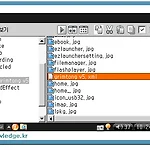 T43 아이폰 UI 설치
T43 아이폰 UI 설치
이전 글에서 소개 드렸던 그림통님의 UI 설치 방법 입니다. 설치 방법은 쉽습니다. 1. 다운 받은 파일을 압축을 풀어 Skin 디렉토리로 copy 한다. 먼저 앞서 "T43 아이폰 UI 소개" 에서 다운 받을 수 있는 곳을 알려 드렸는데, 거기서 우선 다운을 받습니다. 그리고 나서 압축을 풀면 "grimtong v5" 라는 디렉토리와 backgroup8.jpg grimtong v5.swf 라는 파일이 나오는데 이 파일들을 T43 의 Skin 디렉토리에 copy 합니다. (주의) T43 소프트웨어 버젼을 Upgrade 한다. 제 경우에는 처음 설치 하고 나서 정상적으로 작동을 하지 않았습니다. 시계도 나오지 않고, 아이콘도 표시 되지 않았었습니다. 근데 이 문제가 플레시랑 관련이 있는거 같아 T43 소프..
 T43 아이폰 UI 소개
T43 아이폰 UI 소개
얼마전에 기사를 보니 아이폰이 이번달 29일에 미국에서 출시된다고 하더군요... AT&T 에 독점적으로 공급하기 때문에 많은 수의 사람들이 AT&T로 이동하게 될지도 모른다는 기사를 보고 역시 단말기 따라 사람들이 움직이는 구나 하는 생각을 했습니다. 그리고 또 하나 영향을 주는게 바로 UI 인거 같습니다. 워낙 많은 사람들이 아이폰에 대한 글들을 쓰고 있어서 저도 거기에 동참할 필요는 없을거 같고, 저는 그래서 T43에서 사용되는 아이폰 UI를 소개해 드릴까 합니다. 먼저 아이폰 UI를 보면 아래 그림과 같이 물고기 그림에 시계가 있고, 화살표 -> 를 오른쪽으로 쭉 긁으면 메인 메뉴가 나타나는 형태로 되어 있습니다. 아래 그림이 정리된 화면입니다. 왼쪽이 메인 화면이고 오른쪽이 응용 프로그램 메뉴 입..
